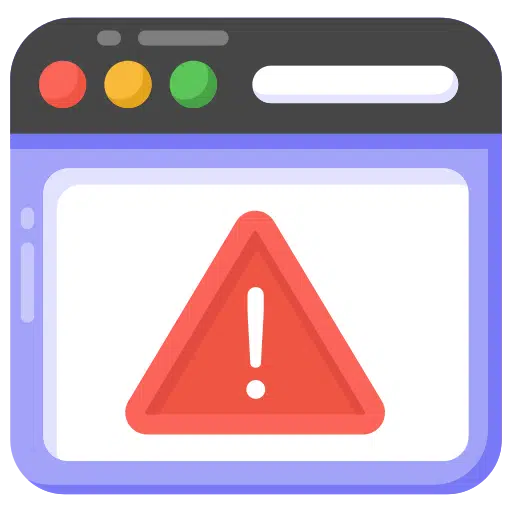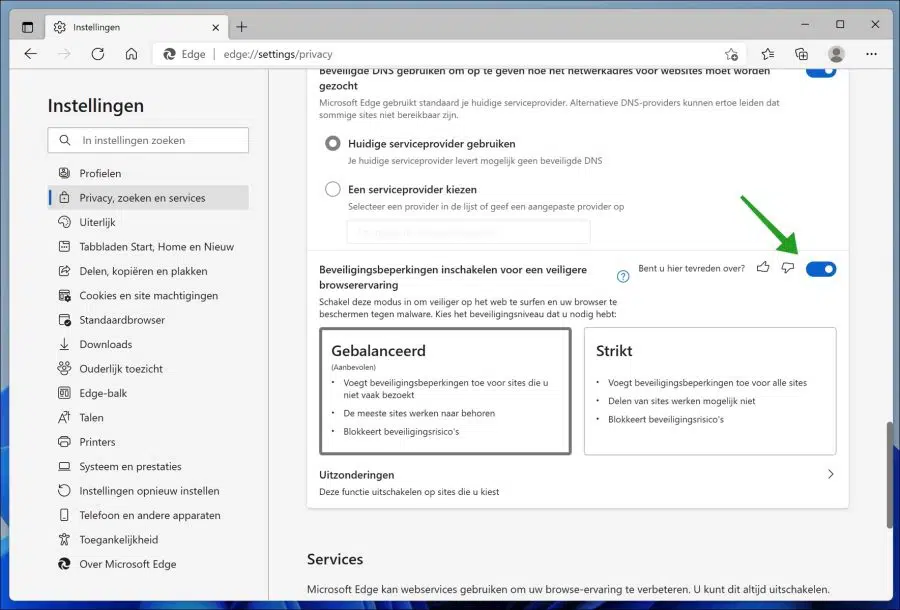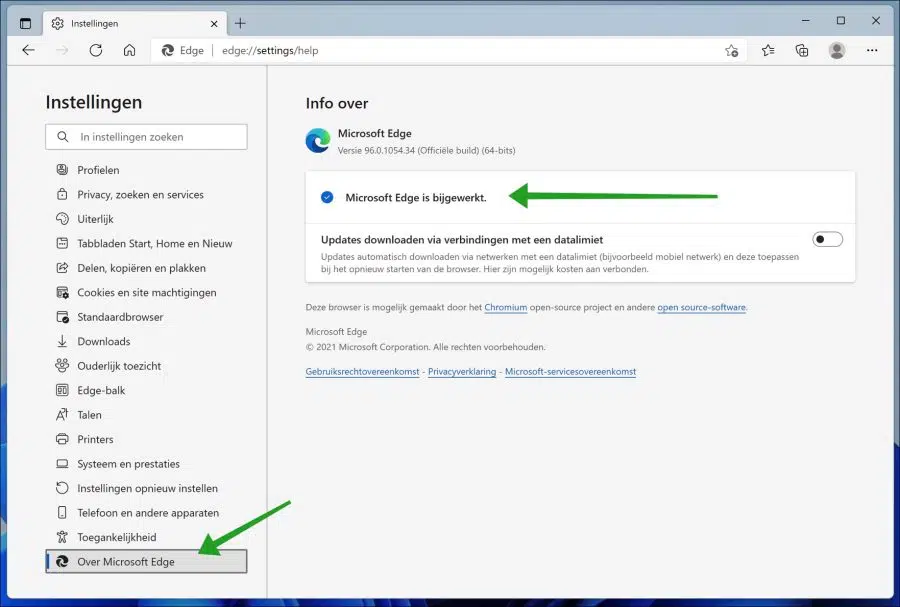A partir do Microsoft Edge versão 96 e versões superiores, o Microsoft Edge inclui um novo recurso anteriormente conhecido como “Modo Super Duper Secure”. Esse recurso fornece uma camada extra de segurança ao navegador e ajuda a proteger contra malware.
Segundo a Microsoft, as falhas no JavaScript estão entre as formas mais comuns pelas quais os invasores exploram o navegador. A tecnologia é chamada JIT (Just-in-Time) e tem como objetivo atender sites com mais rapidez, mas também pode levar a abusos de segurança.
O novo recurso “Restrições de Segurança” melhora a segurança da navegação na web, desativando o mecanismo JavaScript JIT (Just-in-Time) e ativando restrições de segurança adicionais. Embora desligar a tecnologia afete o desempenho, é improvável que a maioria das pessoas perceba uma diferença significativa.
Habilite restrições de segurança no Microsoft Edge
Abra o navegador Microsoft Edge. Clique no ícone do menu (“…”) no canto superior direito e clique em Configurações no menu.
Nas configurações do Edge, clique em “Privacidade, Pesquisa e Serviços” à esquerda. Navegue para baixo até chegar em “Segurança” e em “Ativar restrições de segurança para uma experiência de navegação mais segura” clique no botão liga/desliga para ativar o recurso.
Depois de habilitar a função, clique em um dos dois níveis de segurança. Você pode escolher entre equilibrado e rigoroso. Equilibrado é recomendado.
Na parte inferior você pode adicionar sites que devem ser excluídos. Isso inclui sites que usam JavaScript com frequência e não funcionam mais corretamente devido ao novo nível de segurança.
Depois de concluir as etapas, o navegador fornecerá uma camada extra de proteção enquanto você navega na web.
Estas instruções são para Windows 11, mas as mesmas etapas funcionarão no Windows 10 ou em qualquer plataforma onde o recurso seja compatível. Se você não vir esta função agora, será necessário atualizar o navegador Microsoft Edge para a versão mais recente.
Clique em “Sobre o Microsoft Edge” à esquerda. Depois disso, o Microsoft Edge baixará e instalará automaticamente a versão mais recente. Após a atualização, verifique se agora você pode ativar o recurso Aprimorar imagens no Microsoft Edge.
Leia mais:
- Aprimore imagens com o Microsoft Edge.
- Desative a reprodução automática de vídeos no Edge.
- Abra sites no modo Internet via Microsoft Edge.
- Solucionar problemas no Microsoft Edge.
- Sincronize guias entre Chrome, Firefox e Edge.
- Habilite as guias suspensas no Microsoft Edge.
Espero que isso tenha ajudado você. Obrigado por ler!